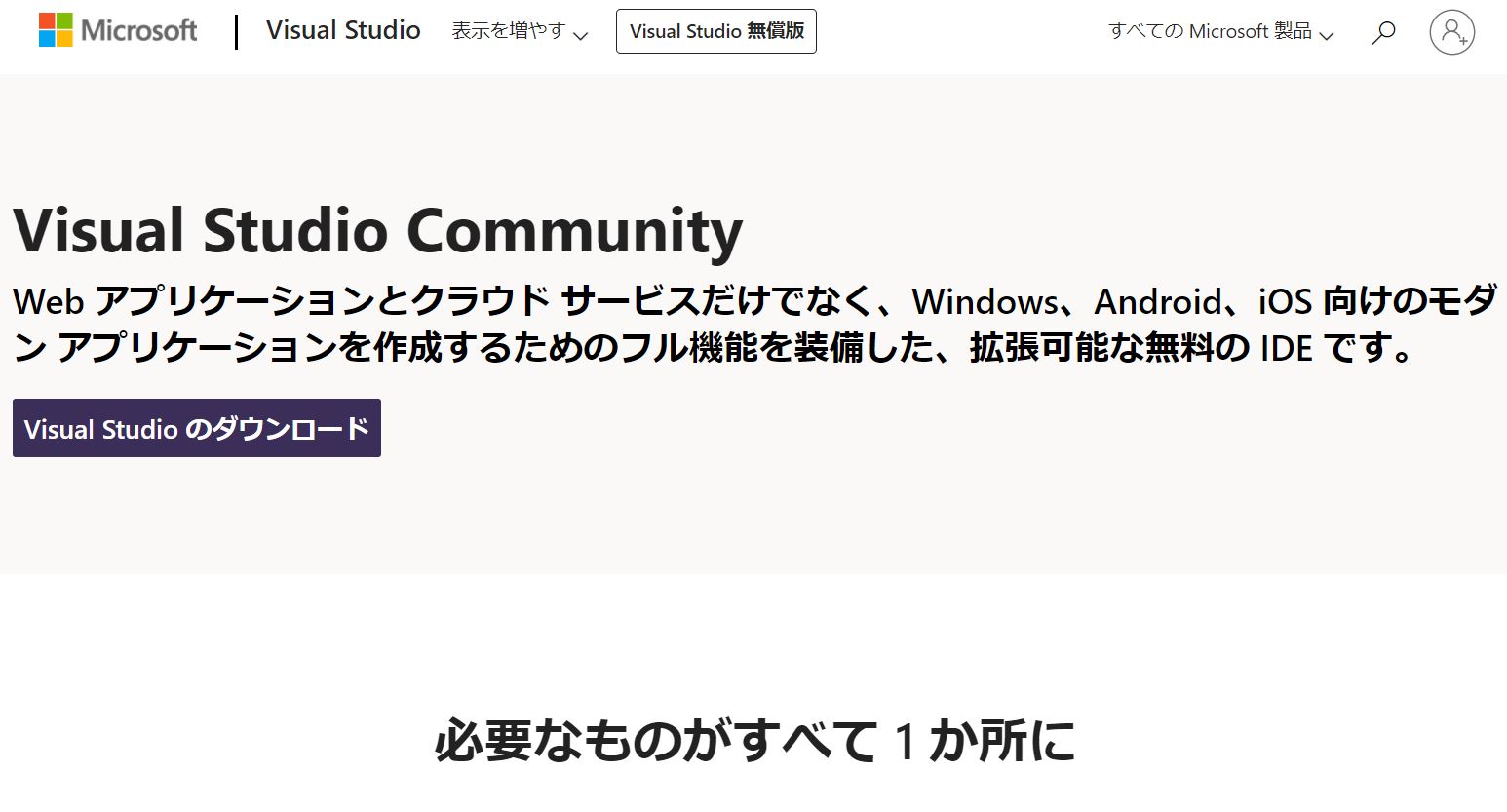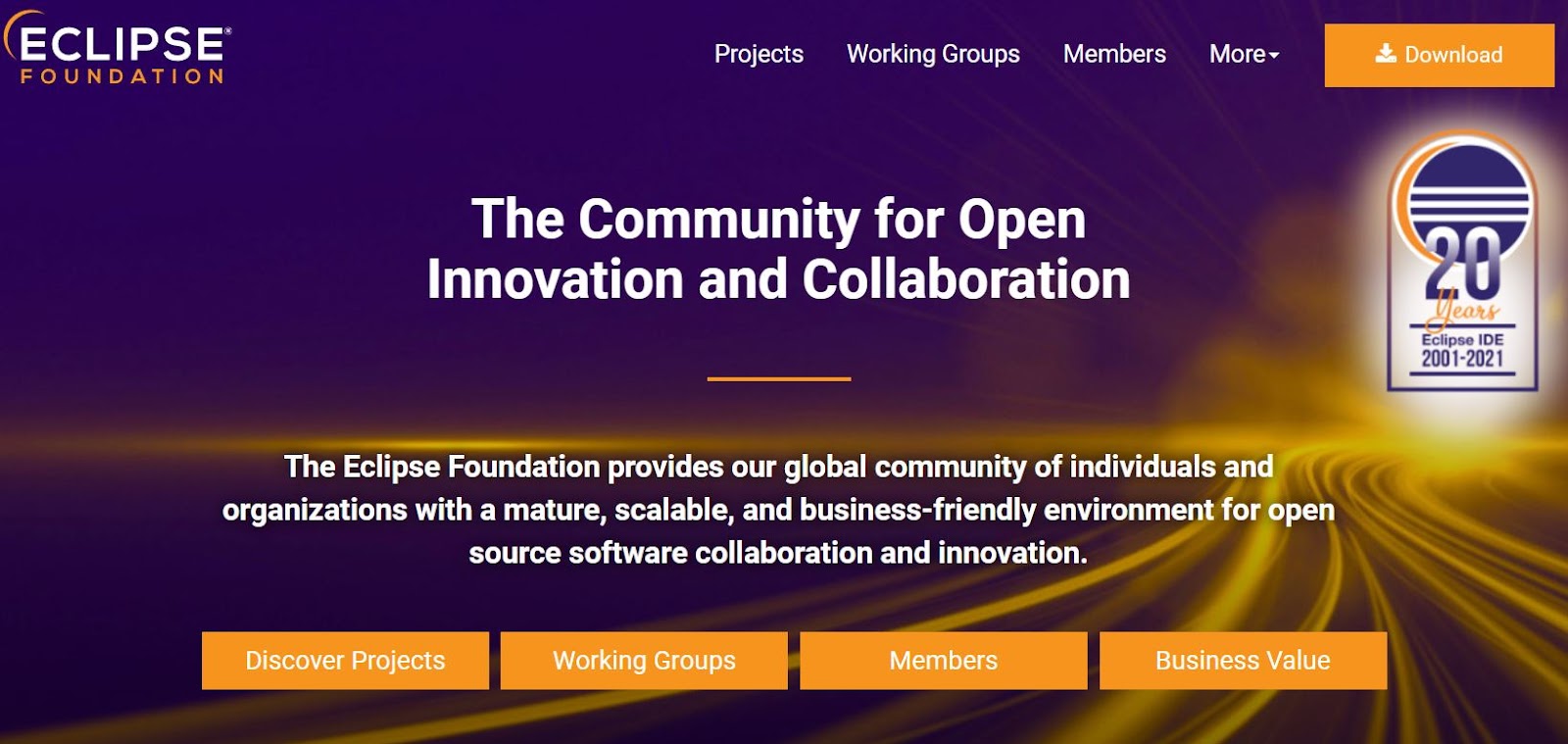この記事では、おすすめの開発環境も交え、プログラミング環境の特徴を解説します。
プログラミングに必要な環境とは?
プログラミング言語ごとの環境構築方法が知りたい
自由な働き方や収入アップを目指して、プログラミングを学び始める方が増えています。しかし、プログラミングにはさまざまな環境が存在するため、何を入れるべきか悩んでいる方も多いですよね。
プログラミングの学習でつまずきやすいポイントの1つが、環境構築です。必要なプログラミング環境や、その構築方法がわからないと、学習を進められずに挫折してしまいます。
そこで本記事では、プログラミングの環境について初心者向けに必要な情報をお伝えします。おすすめの開発環境も紹介するため、ぜひご覧ください。
また、次の記事ではそもそもプログラミング初心者は何から始めれば良いのか、その学習手順やおすすめの教材を紹介しているので良ければ参考にしてください。
→ プログラミング初心者が独学で0から学習を始められる完全入門ガイド
なお、次の動画ではプログラミングの環境構築方法を解説しているので、良ければご覧ください。
- 開発に必要な環境はハードウェアとソフトウェアの2種類にわかれる
- VS CommunityやEclipseは初心者におすすめ
- JavaやPythonなど言語によって環境構築方法は異なる
プログラミングに必要な環境とは?

プログラミングに必要な環境は、大きく分けて「ハードウェア」「ソフトウェア」の2種類です。それぞれについて、順番に詳しく解説します。
ハードウェア
ハードウェアとは、物理的な機器のことを指します。プログラミング環境として必要なハードウェアは、主に下記の4つです。
| 名称 | 必須/推奨/任意 |
| パソコン | 必須 |
| モニター | デスクトップPC:必須 / ノートPC:推奨 |
| キーボード | デスクトップPC:必須 / ノートPC:任意 |
| マウス | デスクトップPC:必須 / ノートPC:推奨 |
1つずつ、順番に解説します。
パソコン
プログラミングの大部分は、パソコンを用いてプログラムを書く作業となります。よって、開発分野や学習方法によらず、パソコンは必須です。
一定水準以上のスペックがないと、プログラムの動作に悪影響が出ることも。パソコンを購入するときには、下記のスペックを最低限満たしているか確認しましょう。
- CPU:i5以上
- メモリ:8GB以上
- ストレージ:256GB以上
Apple社製品のアプリを開発したい方には、適した環境を使えるMacパソコンをおすすめします。それ以外の方は、ユーザーの多いWindowsパソコンを選んでおくのが確実です。
スペックを重視するなら、デスクトップパソコンを選ぶ手もあります。ただし、最近はノートパソコンのスペックも上がっているため、どちらを選んでも問題ありません。
自宅以外でプログラミングしたい方には、持ち運びしやすいノートパソコンがおすすめです。プログラミング初心者におすすめのパソコンを知りたい方は、次の記事をご覧ください。

モニター
プログラミングは当然ながら、パソコンの画面を見ながら行います。デスクトップパソコンの場合は、画面を出力するためのモニターが必要不可欠です。
ノートパソコンなら必須ではないものの、複数の開発ツールを使うとパソコン本体のモニターだけでは足りないことも。別途モニターを用意した方が、プログラミングの効率は高まります。
キーボード
プログラミングでは、キーボードでタイピングしながらプログラムを記述していきます。
デスクトップパソコンの場合は、別途キーボードも用意しましょう。一方ノートパソコンであれば、パソコン本体のものを使えるため、基本的に別途購入する必要はありません。
マウス
プログラムの記述位置を移動したり、開発ツールを操作したりするときにはマウスを使います。デスクトップパソコンの場合は、マウスポインタを動かすために別途マウスも用意しましょう。
ノートパソコンなら備え付けのタッチパッドで代用できますが、クリックやカーソル移動がしづらいことも。開発効率を考えれば、別途マウスを用意した方が良いでしょう。
その他
その他のハードウェアについては、ケースバイケースです。たとえばスマホアプリを開発する場合は、アプリの動作を確認するためにスマートフォンが必要となります。
パソコンで仮想的に動かせるエミュレーターもありますが、実機を用いた方が確実です。電子機器のプログラムを開発する場合も同様に、テスト用の実機が欠かせません。
また自宅外での勉強では、スマートフォンがあると役に立ちます。「テザリング機能」を使うことで、外出先でもインターネット接続が可能なためです。
ソフトウェア
ソフトウェアとは、ハードウェア上で動作するプログラム全般を指します。プログラミング環境として必要なソフトウェアは、主に下記の4つです。
| 名称 | 必須/推奨 |
| プログラム実行環境 | 必須 |
| テキストエディタ | 推奨 |
| 統合開発環境(IDE) | 推奨 |
| バージョン管理ツール | 推奨 |
それぞれ詳しく解説します。
プログラム実行環境
「プログラム実行環境」とは、プログラムを動かすために必要なソフトウェアなどのことです。プログラミング言語に合わせた実行環境のインストールが必須となります。
主な実行環境は、下記の4つです。ただし多くのプログラミング言語では、専用のインストーラで必要な実行環境をまとめて導入できます。
| 名称 | 概要 |
| コンパイラ | プログラム全体を機械語に変換するソフトウェア |
| インタプリタ | プログラム実行時に1行ずつ機械語に変換するソフトウェア |
| リンカ | 機械語に変換されたプログラムをまとめて実行ファイル化するソフトウェア |
| デバッガ | プログラム実行時のデバッグ(動作確認)を可能にするソフトウェア |
プログラミング言語で記述したプログラムは、英単語などを用いて人間(プログラマー)が理解しやすい文法で記述されています。そのため、実行するにはコンピューターが理解できる「機械語」(0と1だけで表現された命令)への変換が必要です。
変換に使うソフトウェアは「コンパイラ」と「インタプリタ」の2種類で、どちらを使うかは言語によって変わります。実行前にプログラム全体を変換するのが、コンパイラです。
一方のインタプリタは、実行時に1行ずつプログラムを変換します。
また、コンパイラで機械語への変換を行うと、変換ごとにオブジェクトファイル(機械語のプログラム)が生成されます。複数のオブジェクトファイルをまとめて、実行できる形式のファイルにするソフトウェアが「リンカ」です。
最後の「デバッガ」は、プログラムに不具合(欠陥)がないか確認する「デバッグ」に使うソフトウェア。デバッガによってプログラムの実行中に一時停止させて、変数などの状態を確認できます。
なお、IT企業への転職や副業での収入獲得を見据え、独学でプログラミングスキルを習得できるか不安な人は「侍エンジニア」をお試しください。
侍エンジニアでは、現役エンジニアと学習コーチの2名体制で学習をサポートしてもらえます。
「受講生の学習完了率98%」「累計受講者数4万5,000名以上」という実績からも、侍エンジニアなら未経験からでも挫折なく転職や副業収入の獲得が実現できますよ。
テキストエディタ
プログラムの記述はパソコン標準ソフトのメモ帳でも可能ですが、「テキストエディタ」の方が効率的です。ソースコードの命令部分を色分けしてくれたり、入力候補を表示してくれたりと、便利な機能が備わっています。
テキストエディタによって機能が異なるため、使いやすいものを選んで導入しましょう。テキストエディタについて詳しく知りたい方は、次の記事を一読ください。

統合開発環境(IDE)
前述したコンパイラやデバッガといった実行環境を、1つずつ使い分けるのは大変です。この問題を解決して開発効率を高めたい方には、「統合開発環境(IDE)」の導入をおすすめします。
統合開発環境を使えば、コンパイラやデバッガを1つの画面から利用できます。プログラムの記述やコンパイル、デバッグ、ファイル管理などがまとめて実現できるのが大きな魅力です。
一方でテキストエディタよりも容量が大きい、動作が遅くなりやすい、といったデメリットも。プログラムの記述がメインという方には、軽量なテキストエディタがおすすめです。
なお統合開発環境の多くは、前述した実行環境を含んでいます。初心者にも向いている統合開発環境を知りたい方は、下記の記事をお読みください。

バージョン管理ツール
プログラミングで複数のファイルを繰り返し変更すると、変更内容を正確に把握できなくなることもあります。プログラムの変更内容を正確に管理するためには、「バージョン管理ツール」の導入がおすすめです。
どんな変更をいつ加えたのかをバージョンとして記録し、後から確認できます。プログラムの変更を間違えたときに、過去のバージョンに戻すことも可能です。
バージョン管理ツールの多くは、前述した統合開発環境と連携して利用できます。統合開発環境を導入するなら、バージョン管理ツールもあわせて導入すると良いでしょう。
ポピュラーなバージョン管理ツールは、「Git」です。Gitについて詳しくは、次の記事を参考にしてください。

プログラミング初心者におすすめの統合開発環境4選【無料】
プログラミング初心者がスキルを身につける上で、実践学習が鍵となります。効率よく実践学習するなら、統合開発環境の活用を考えるべきです。
ここでは、プログラミング初心者におすすめの統合開発環境を4つ紹介します。いずれも基本的に無料で利用でき、利用者の多い人気の統合開発環境です。
信頼性の高い「Visual Studio Community」
「Visual Studio Community」は、Microsoft社が提供している基本無料の統合開発環境です。Windowsと同じ開発元のため信頼性が高く、多くのエンジニアが利用しています。
これさえ導入すれば、多くの人気プログラミング言語から好きなものを選んで開発が可能です。また、入力候補の表示や記述ミスのチェックといった便利な機能もそろっています。
ただし、企業やチームでの商用利用には制限があるため注意しましょう。勉強や趣味、フリーランスの仕事などで、個人が利用する目的であれば無料で利用できます。
次の記事では、Visual Studio Communityのインストール方法を紹介しているので、ぜひご一読ください。

なお、IT企業への転職や副業での収入獲得を見据え、独学でプログラミングスキルを習得できるか不安な人は「侍エンジニア」をお試しください。
侍エンジニアでは、現役エンジニアと学習コーチの2名体制で学習をサポートしてもらえます。
「受講生の学習完了率98%」「累計受講者数4万5,000名以上」という実績からも、侍エンジニアなら未経験からでも挫折なく転職や副業収入の獲得が実現できますよ。
幅広い言語に使える「Eclipse」
「Eclipse」は、幅広いプログラム開発の現場で使われている人気の統合開発環境です。プラグイン(拡張機能)が豊富にあり、ニーズに合わせて機能を増やせる魅力があります。
プラグインを利用することで、Visual Studio Community以上に幅広いプログラミング言語に対応できます。Eclipse自体は主に「Java」で作られているため、Javaのプログラムならプラグインなしで開発可能です。
Eclipseのインストール方法を知りたい方は、下記の記事をお読みください。

Apple社製品のアプリ開発なら「Xcode」
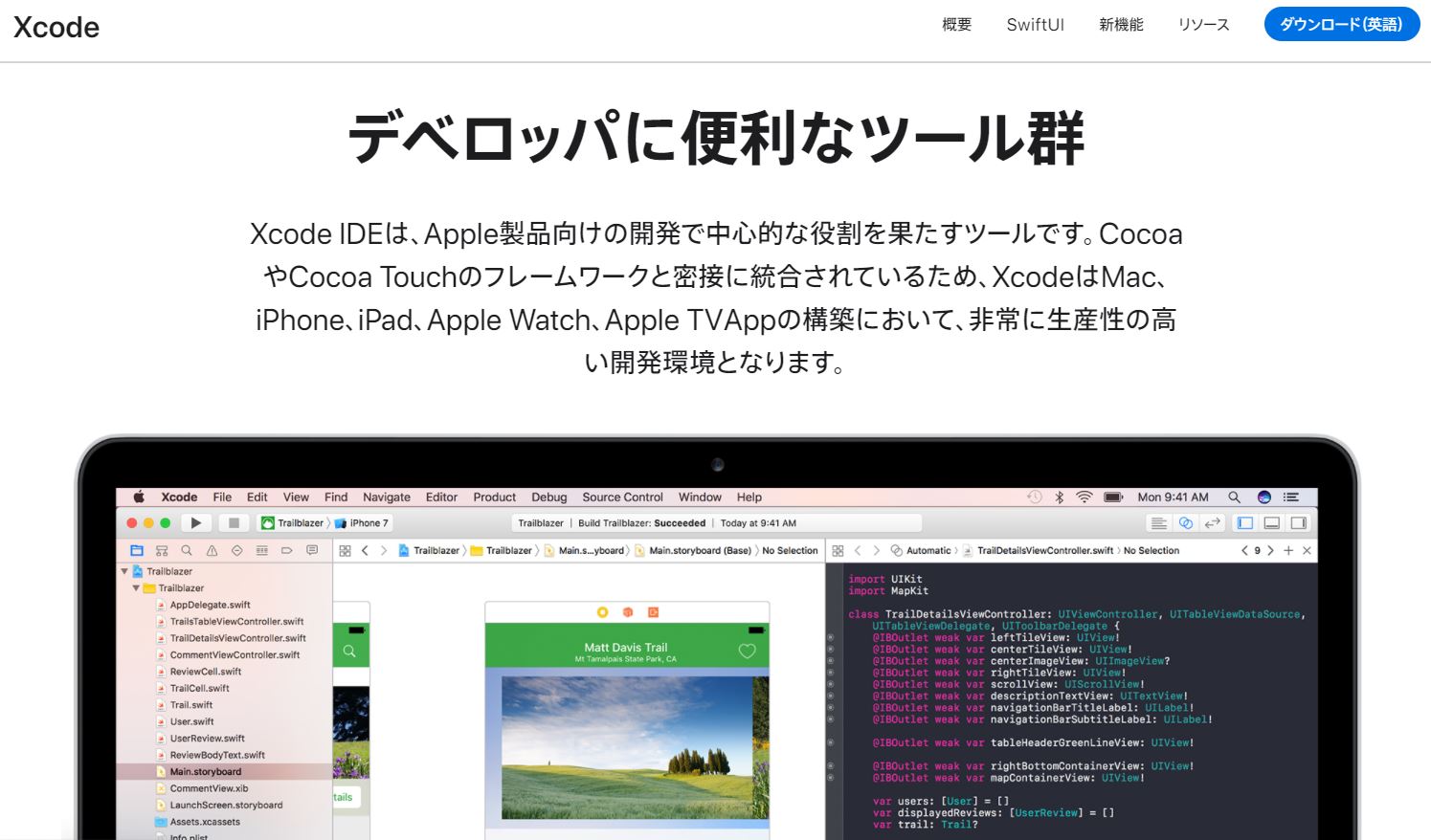
「Xcode」は、Apple社が提供している統合開発環境です。iOSのスマホアプリやmacOSのパソコンアプリなど、Apple社製品のプログラムであれば何でも開発できます。
プログラムを実行しなくても動作を確認できる、「Playground」という機能を持つのも大きな特徴です。この機能を使えば、プログラムの記述と簡易的なデバッグを並行して実施できます。
ただし、インストールするためにはMacパソコンが必要です。Xcodeについてより詳しく知りたい方は、次の記事を参考にしてください。

Androidアプリ開発なら「Android Studio」
「Android Studio」は、Androidを開発したGoogle社が提供している統合開発環境です。その名の通り、Android製品向けのアプリ開発に特化しています。
スマートフォンやタブレットなど、Androidを搭載した端末のアプリであれば何でも開発可能です。また、高性能なコード補完機能があり、少ない記述量で効率よくプログラムを作成できます。
下記の記事では、Android Studioについてより詳しく解説しているので、ぜひご覧ください。

プログラミング言語別・初心者向け環境構築方法
プログラミング言語によって必要な環境や、その構築方法は変わります。ここでは下記の人気言語ごとに、初心者におすすめの環境構築方法をそれぞれ紹介します。
- Java
- Python
- PHP
- Ruby
- JavaScript
- C言語
- Swift
Javaの環境構築方法
「Java」は、Web開発や業務システム開発、Androidアプリ開発など幅広い用途に使えるプログラミング言語です。Javaの環境構築では「JDK(Java Development Kit)」のインストールが欠かせません。
JDKには、Javaプログラムを開発するためのコンパイラやデバッガなどが、まとめられています。JDK以外ではJavaの用途に応じて、下記のような環境構築が必要です。
- Androidアプリを開発する場合:Android Studio
- 上記以外を開発する場合:Eclipse
JavaでAndroidアプリを開発する場合は、Android Studioを導入するのがスタンダードです。具体的な手順については、下記の記事を参照してください。

Androidアプリ以外のものを開発する場合は、Eclipseを導入すれば基本的に問題ありません。「Pleiades All in One」と呼ばれるパッケージをインストールすれば、JDKとEclipseがまとめて導入できます。
Pleiades All in Oneのインストール手順については、次の記事をお読みください。

Pythonの環境構築方法
「Python」は、人工知能(AI)開発で特に良く使われるプログラミング言語です。Pythonの環境構築では、次の2つの導入をおすすめします。
- Anaconda
- PyCharm
「Anaconda」はPythonの実行環境に加えて、プログラミングに役立つツールが詰まったパッケージです。「PyCharm」はPythonに特化した統合開発環境で、Pythonでの開発では良く使われています。
前述のVisual Studio CommunityやEclipseも使えますが、Pythonだけに絞っているのであればPyCharmがおすすめです。AnacondaやPyCharmの環境構築手順については、下記の記事をご覧ください。

PHPの環境構築方法
「PHP」は、Webアプリのバックエンド開発(Webサーバーでのデータ管理)に特化したプログラミング言語です。PHPの環境構築には、「XAMPP(ザンプ)」のインストールをおすすめします。
XAMPPは、Webアプリの動作に欠かせないソフトウェアをまとめたパッケージです。具体的には、下記3つが含まれます。
- PHP本体(実行環境)
- Apache
- MariaDB
「Apache」は、Webサーバーのソフトウェアです。「MariaDB」は、Webアプリのデータを管理するためのデータベースソフトウェアです。
XAMPPのインストール手順については、下記の記事を参考にしてください。

ただし、XAMPPには統合開発環境は含まれません。PHPでのプログラミングをより快適にするために、次の記事を読んでおすすめの統合開発環境を把握しましょう。

Rubyの環境構築方法
「Ruby」は、主にWebアプリのバックエンド開発で使われるプログラミング言語です。Rubyの環境構築では、下記4つのインストールをおすすめします。
- Ruby本体(実行環境)
- Bundler
- Ruby on Rails
- uru
「Bundler」は、Rubyで使えるライブラリ(便利なプログラム)を管理するソフトウェアです。「Ruby on Rails」はRuby向けのフレームワーク(プログラムの骨組み)で、プログラムの記述量を削減できます。
Rubyの開発では、複数環境の使い分けが必要なこともあります。こうしたRuby環境のバージョンを管理するために、「uru」というソフトウェアの導入もおすすめです。
Rubyの環境構築手順については、次の記事をお読みください。

JavaScriptの環境構築方法
「JavaScript」は、Webアプリのフロントエンド開発(Webブラウザ上の表示制御)に特化したプログラミング言語です。特別な実行環境をインストールしなくても、Webブラウザさえあれば実行できる特徴があります。
そのため、テキストエディタの導入だけでも開発上の問題はありません。とはいえ統合開発環境を用いた方が素早く動作確認できますし、バージョン管理もしやすくなります。
JavaScriptで統合開発環境を用いるなら、前述のEclipseがおすすめです。次の記事では、JavaScriptの環境をEclipseで構築する方法を紹介しているため、ぜひ参考にしてください。

C言語の環境構築方法
「C言語」は、業務システム開発や電子機器などの組み込みシステム開発で使われるプログラミング言語です。C言語の環境構築を手軽に行うなら、前述したVisual Studio Communityの導入をおすすめします。
Visual Studio Communityのインストーラ実行時に表示される次の画面で、「C++によるデスクトップ開発」にチェックしましょう。なお「C++」は、C言語から派生した言語です。
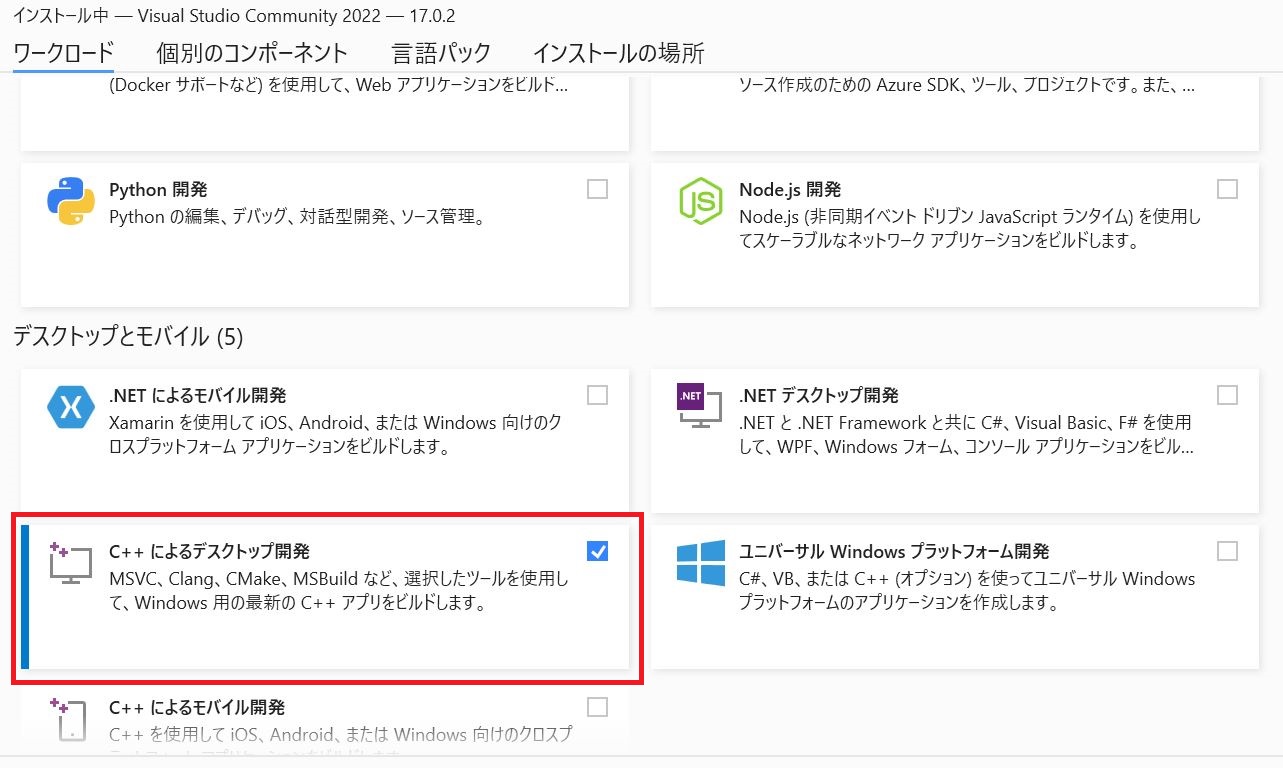
こうしてインストールすれば、C言語の開発に必要な実行環境も導入されます。なお、Visual Studio Communityの利用にはMicrosoftアカウントが必要です。
C言語は歴史が長いこともあって、ほかにも多くの統合開発環境が対応しています。詳しくは、次の記事をご一読ください。

あるいは、特別な環境構築のいらないオンラインの統合開発環境を利用する手もあります。詳細を知りたい方には、下記の記事がおすすめです。

Swiftの環境構築方法
「Swift」は、Apple社製品のアプリ開発に使われるプログラミング言語です。Swiftの環境構築では、前述したXcodeの導入が欠かせません。事前にMacパソコンを用意しましょう。
Xcodeをインストールすれば、コンパイラなどの実行環境も導入されます。次の記事ではXcodeの導入手順から使い方まで紹介しているため、ぜひ参考にしてください。

難しい環境構築不要なプログラミングのサービス3選
プログラミング初心者が学び始めるとき、環境構築はしっかり行うべきです。とはいえ環境構築でつまずいて、挫折してしまっては元も子もありません。
実は、難しい環境構築不要なオンラインのプログラミング環境も存在します。おすすめのサービスを3つ紹介するため、環境構築に困ったときにお試しください。
手軽にプログラムを動かせる「paiza.IO」
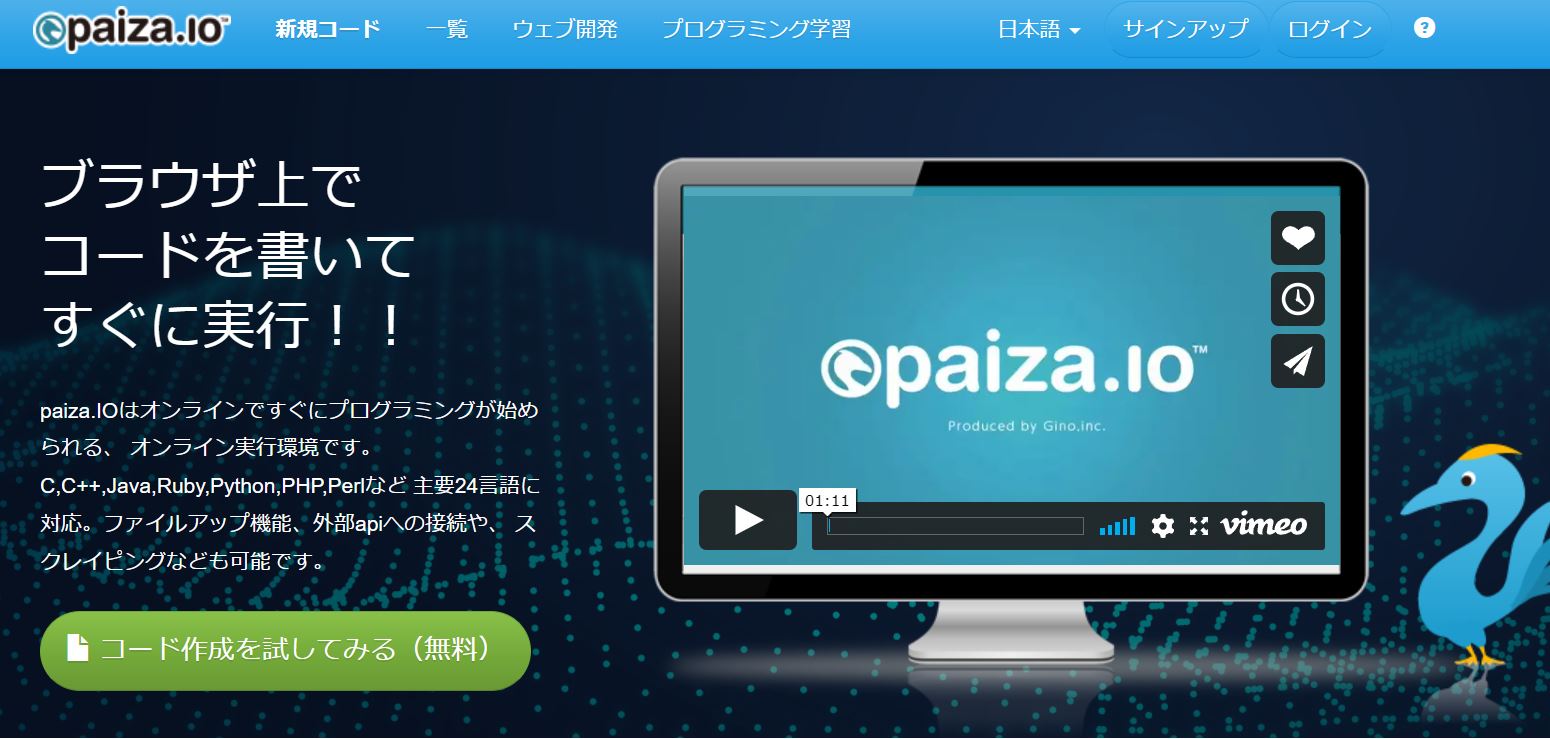
「paiza.IO」は、ブラウザ上でプログラムを書いて手軽に実行できる、オンラインの実行環境です。基本的に無料で、主要なプログラミング言語のほとんどに対応しています。
会員登録すれば、自分が作成したプログラムの閲覧や編集も可能です。統合開発環境としては使えませんが、「気になる言語を試しに動かしたい」という方におすすめします。
無料でも十分使える「AWS Cloud9」
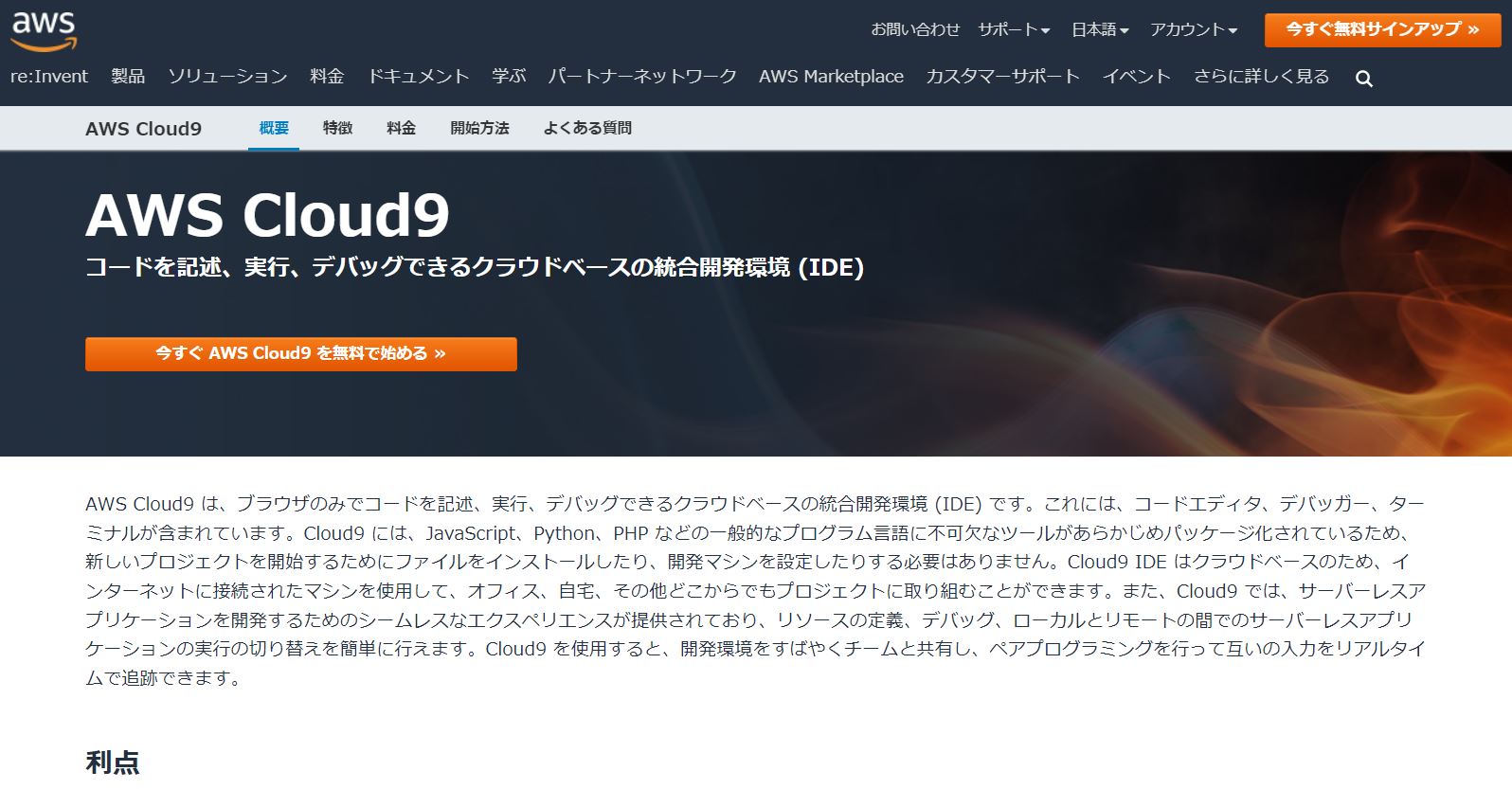
「AWS Cloud9」は、オンラインで使える統合開発環境です。人気プログラミング言語の多くをサポートしており、前章のSwift以外であれば開発できます。
ただしプログラミング言語によっては、デバッグが利用できないなどの制限もあります。詳細は公式サイトを参照してください。
利用にはクレジットカード情報の登録が必要なものの、「最初のサインアップから12ヶ月」は無料で利用可能です。無料期間であれば、豊富なストレージや幅広い機能が使えます。
無料期間を過ぎたり無料利用枠を超えたりすると、料金が発生するので注意しましょう。AWSの無料利用枠について詳しくは、次の記事をお読みください。

AWS Cloud9の使い方を知りたい方には、下記の記事がおすすめです。

GitHubと連携しやすい「Replit」
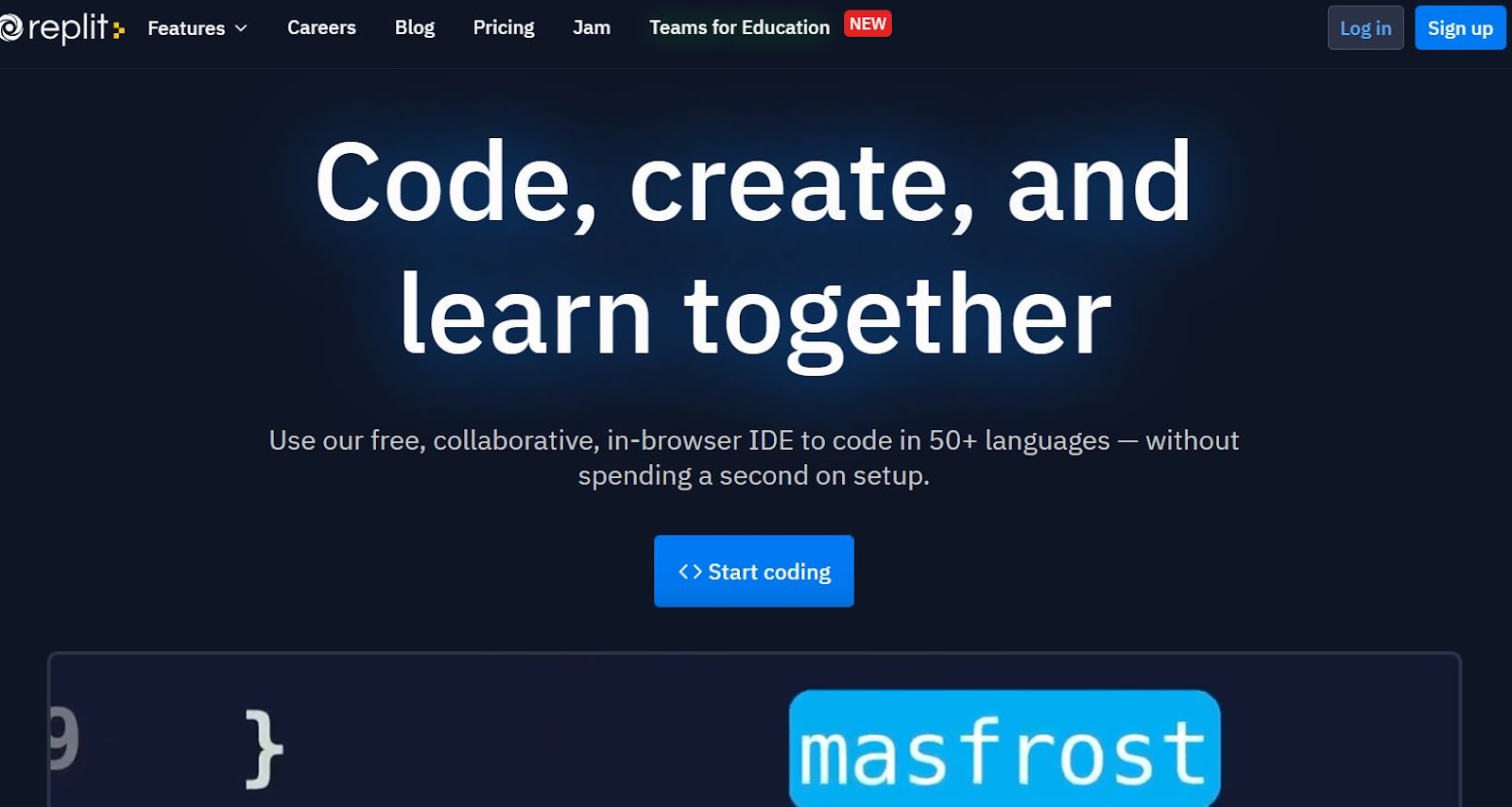
「Replit」も、オンラインで使える統合開発環境です。Gitの仕組みを用いたオンラインサービス「GitHub」と連携しやすく、効率的にバージョン管理できます。
また、50種類以上のプログラミング言語に対応しており、幅広い開発に使えるのも魅力です。ただし無料プランだと500MBまでしか使えないため、容量の拡張が必要となる場合には有料プランの申し込みが必要となります。
初心者が本気でプログラミングを習得するなら「学習環境」も大事
初心者が本気でプログラミングを習得するためには、「学習環境」も大事です。その点で、独学はあまり良い学習環境とはいえません。それは、次のような問題が発生しやすいためです。
- ゴールが不明確で正しい教材を選べない
- 学ぶべき内容・順序がわからず遠回りしてしまう
- エラーや誤動作の原因を自分だけで解決できない
- 1回の学習サイクルに時間がかかり習慣化しない
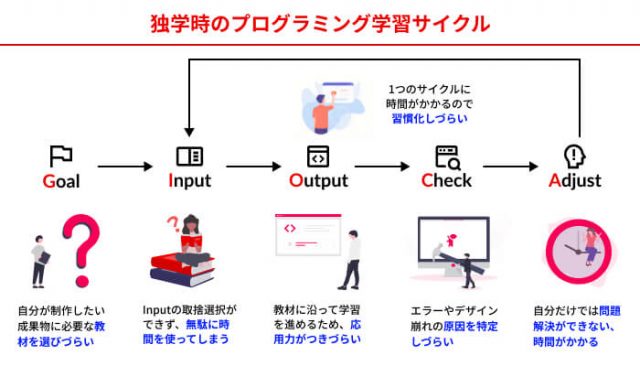
特に、誰にも質問できないのは大きなネックです。実践学習はおろか、教材選びや環境構築の段階で失敗することさえあります。
学習環境を整えてプログラミングの習得を成功させるなら、弊社の「SAMURAI TERAKOYA」がおすすめです。サブスク型のオンラインITスクールで、登録無料で人気プログラミング言語の教材がすべて使い放題となります。
- 40種類以上の課題付き教材があり、充実した実践学習ができる
- 月1回のオンラインレッスンで、自由に相談できる
- 「Q&A掲示板」で、現役エンジニアの講師に何度でも質問できる
- 「学習ログ」で進捗の管理や共有ができ、習慣化しやすい
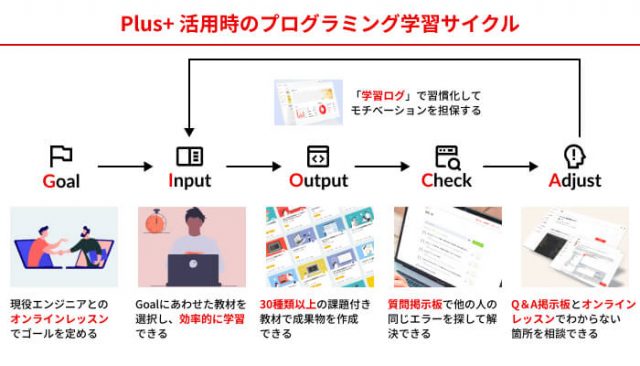
以上のように多くのメリットがあり、プログラミングの学習環境として最適です。プログラミングの習得を成功させたい方は、ぜひお試しください。
SAMURAI TERAKOYAの詳細を見るまとめ
今回はプログラミングの環境について、初心者向けに下記の4点をお伝えしました。
- プログラミングに必要な環境とは?
- プログラミング初心者におすすめの統合開発環境4選
- プログラミング言語別・初心者向け環境構築方法
- 難しい環境構築不要なプログラミングのサービス3選
正しい環境が整えば、プログラミング学習を挫折せずに進めやすくなります。今回の内容を参考にして、ぜひプログラミングの習得を成功させてください。
この記事のおさらい
大きく分けると「ハードウェア」「ソフトウェア」の2種類が必要となります。ハードウェアとしてはパソコンやモニター、マウス、キーボードが代表的な環境です。ソフトウェアとしてはプログラムの実行環境やテキストエディタ、統合開発環境(IDE)、バージョン管理ツールがあります。詳細については、本記事を参照してください。
「Visual Studio Community」「Eclipse」「Xcode」「Android Studio」の4つがおすすめです。詳しくは、本記事をご一読ください。
この記事の監修者

フルスタックエンジニア
音楽大学卒業後、15年間中高一貫進学校の音楽教師として勤務。40才のときからIT、WEB系の企業に勤務。livedoor(スーパーバイザー)、楽天株式会社(ディレクター)、アスキーソリューションズ(PM)などを経験。50歳の時より、専門学校でWEB・デザイン系の学科長として勤務の傍ら、副業としてフリーランス活動を開始。 2016年、株式会社SAMURAIのインストラクターを始め、その後フリーランスコースを創設。現在までに100名以上の指導を行い、未経験から活躍できるエンジニアを輩出している。また、フリーランスのノウハウを伝えるセミナーにも多数、登壇している。